
你知道什麼 可啟動USB? 口袋裡可以攜帶我們喜歡的操作系統或我們喜歡的操作系統,這非常好,也很舒適。 特別是如果眾所周知 BYOD(自帶設備),即“自帶設備”。 攜帶筆式驅動器比整台計算機舒適得多。 不僅如此,您可能對Live的移動性和舒適性感興趣,而且還可能保存配置和更改,從而可以使用USB存儲器。
如果您是安全審核員來運行自己的發行版或 筆式驅動器上的工具,如果您全心全意地修理設備,那也不是瘋了。 技術人員可以用一支筆將Linux發行版本用於設備的分析和維修,從而提供了具有完全可移植性且與我們使用的設備無關的工具源。 簡而言之,無論您執行什麼任務,我們提供的教程都為您提供了絕對的靈活性。
就像我說的 LiveCD或LiveDVD 在任何給定時間使用某些工具或某些Linux發行版是很好的選擇,無需安裝它就可以從我們設備的RAM內存中以及在任何設備上進行加載。 但是,當要啟動系統的計算機沒有光學讀取器時(如許多現代便攜式計算機一樣)會發生什麼,或者當我們想要保存一些數據或配置時會發生什麼,因為ROM存儲器例如光學支撐架不允許這樣做,但閃存允許。

因此,具有可啟動的USB存儲器和我們最喜歡的操作系統或發行版的靈活性以及能夠持久地依靠更改的靈活性是一個優勢(當我們從USB端口拔下Pendrive時,不會刪除任何東西,因為移除USB存儲器時會發生這種情況) CD / DVD Live,因為RAM易失。 是的,我有多種說法,因為您可以在USB存儲器中擁有不同的操作系統,就像它是傳統的硬盤一樣。 一個 具有多重啟動功能的可啟動Pendrive 這正是我們將通過Linux發行版逐步向您解釋的方法。
此外,對於需要 筆式驅動器 從USB安裝Linux 或用於Windows 10安裝 在任何PC上,無論是否裝有光盤驅動器,您都可以在本文中找到有趣的部分。 Windows 10不斷發展壯大,許多開發人員也對Microsoft在其最新版本或更新之一中對Bash進行的集成感興趣或感興趣。 如果要使用Windows 10中Ubuntu的那個“ Bash”,您還將找到指南。
我們關於創建可啟動USB的建議
您可以根據自己的喜好修改步驟,以安裝您感興趣的不同操作系統或其他工具。 您可以用與您的工作或需求更加不同的非常不同的建議來代替我們的建議。 還有你 我們解釋瞭如何進行多重引導,它比較複雜,但是如果您只想安裝發行版或操作系統,則可以指導自己完成我們的步驟,但只能安裝操作系統。
我們的建議,來自LxA 就是將Ubuntu和Hiren's Boot CD一起安裝在pendrive上,這是為了為我們的工作提供一個友好而通用的發行版,並提供許多可啟動的工具來修復我們的設備,分析病毒或進行其他檢查。 但是,正如我所說,您可以用Ubuntu替代您喜歡的任何其他發行版或所需的任何其他操作系統。 與Hiren's Boot相同,將其替換為其他工具(如Rescatux或Super GRUB Disk),以及與發行版或任何所需的雙啟動中的Microsoft Windows系統。 您需要兩個以上嗎? 好吧,繼續...

必要的材料 為此,您需要的是:
- 一個擁有 Linux發行版 (您可以使用Easyboot之類的工具從其他操作系統(如Microsoft Windows)中完成此操作)。
- Un 隨身碟或USB隨身碟,它也可以是外部硬盤驅動器。
- 該軟件 多系統,儘管可以使用其他替代方法。
- 該 可引導操作系統或工具的ISO映像 我們要包括的內容。
- 而且當然 時間 去做吧…
使用您喜歡的發行版創建可引導USB
是現在, 我們一步一步地解釋 如何在不同系統上創建可啟動USB的過程,您將看到它很簡單:
下載並安裝MULTISYSTEM

多系統 這將幫助我們在USB存儲器中正確安裝所需的所有操作系統或可啟動工具,並正確配置GRUB:
- 下載MULTISYSTEM
- 解壓縮 該軟件包提取其中的.sh腳本。
- 現在,您可以使用以下命令從終端運行它 須藤./install-depot-multiboot.sh 或通過圖形界面雙擊 install-depot-multiboot.sh。
- 應該已經顯示了一個菜單,您必須在其中選擇 在終端中運行 或者,如果您直接從終端上完成了此操作,則不必執行此步驟...順便說一句,它將要求您提供root密碼,因為它需要特權。
- 現在你可以 推出MULTIBOOT 從應用程序菜單或從控制台調用其名稱。
使用MULTIBOOT
當我們啟動MULTIBOOT時,我們看到它是一個圖形模式程序,它直觀且易於使用,這就是我們選擇它的原因。 在主窗口中,您可以選擇我們要在其中執行操作的USB存儲器,甚至 變更程式語言.
現在一切準備就緒,可以開始真正的出色工作:
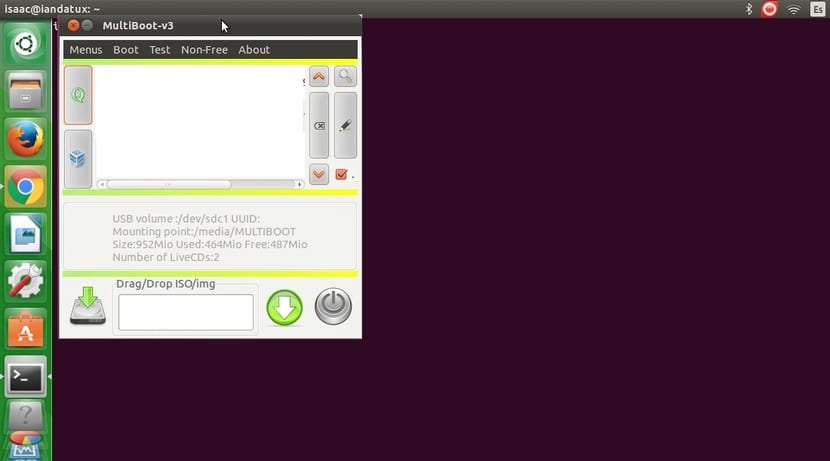
- 一旦 選定的USB存儲器 我們驗證。 它會通知我們即將安裝GRUB,我們等待完成。
- 它將為我們提供另一個新屏幕,我們可以在其中拖放 ISO (在顯示拖放ISO / img的框中)我們的操作系統或可啟動工具,就是這麼簡單。 另一種選擇是從菜單中搜索它們。 我們之前已經下載了這些ISO映像,在本例中為Ubuntu 16.04,而Hiren's Boot CD 15.2已下載。
- 添加完後,我們將看到MULTIBOOT本身將 在USB上正確安裝。 等待它完成,並根據需要添加系統的次數重複此步驟。
修改GRUB
將所有必要的內容添加到USB存儲器後,您將在MULTIBOOT屏幕上看到其他選項卡,例如Test,Non-Free,About,Menus,我們可以在其中 修改引導程序配置:
- 點擊 MENU標籤 由MULTIBOOT發行。
- 英格薩 GRUB設置.
- 在新的彈出窗口中,您可以 更改文本顏色,GRUB背景 並添加自定義圖片。 如果您不是高級用戶,最好不要修改grub.cfg,menu.lst和syslinux.cfg。
- 現在給我們 幾種選擇,其中您可以查看其中的GRUB情況。
- 我們完成並取出USB 從港口安全出發。
首次啟動我們的可啟動USB進行測試
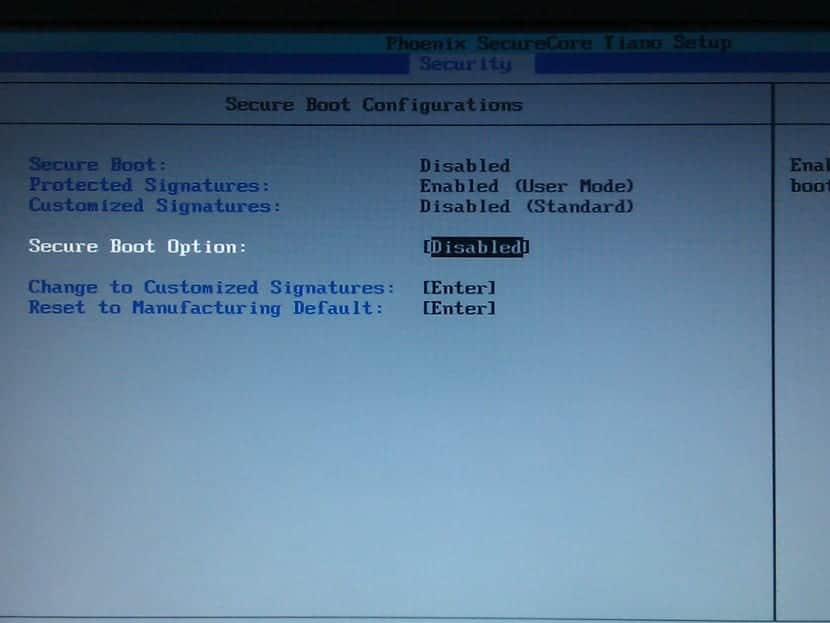
您已經擁有了! 現在來石蕊測試, 測試您的可啟動USB是否工作 與您放入的系統一起使用。 就像單擊Pendrive或USB存儲器(因為它也可以是外部硬盤驅動器)並啟動計算機一樣簡單。 請記住,要使其正常工作,您必須輸入BIOS或UEFI並修改Boot Priority菜單的優先級。
取決於設備,或者取決於品牌或型號 BIOS / UEFI 您的團隊中,您將必須以其他方式輸入。 通常,您必須在多次打開設備後立即按Delete鍵,才能看到如何訪問“設置”菜單。 在其他計算機上,您必須按Esc或F2鍵,您可以查閱主板或筆記本電腦的手冊以了解每種情況下要按的內容。 如果您沒有它,可以從製造商的網站上獲取它,或者直接去Google查看哪個是正確的密鑰。
在某些系統中,它還允許您直接訪問 引導菜單 按F12或F8。 如果您沒有直接訪問“引導”菜單的選項,則必須使用鍵盤箭頭滾動到該選項卡,以在BIOS / UEFI中移動並更改優先級,將USB作為主要設備,使其成為第一個設備。一種在其中找到要啟動的操作系統。 如果您有疑問,我已經在關於如何使用以下命令進行安裝的文章中對其進行了更詳細的解釋。 多重啟動Ubuntu 16和Windows 10。 完成後,按F10退出並保存更改...
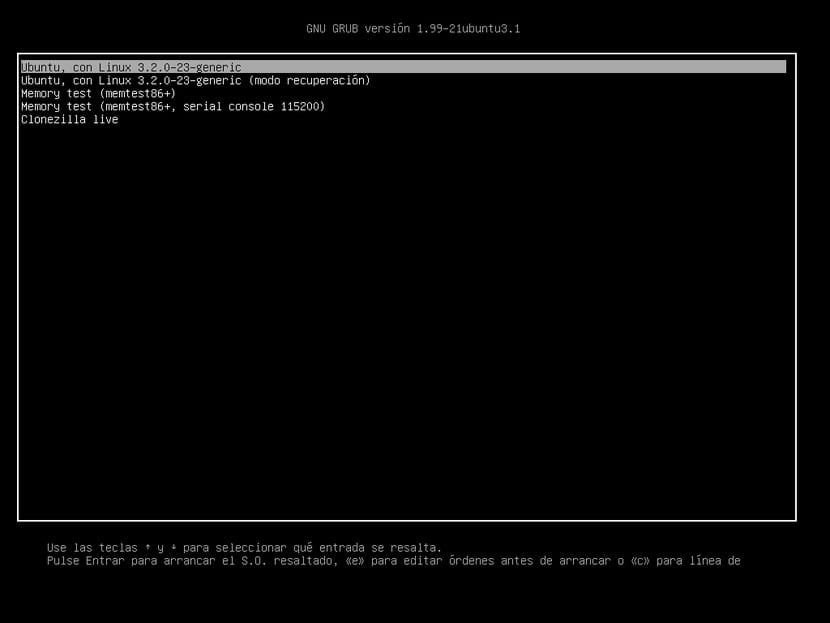
等等,您已經準備好可啟動的USB! 應該出現在你身上 GRUB菜單 與操作系統或啟動選項...選擇所需的一個,它將啟動。
Windows 10安裝USB +如何安裝Bash

準備Windows 10安裝USB
雖然在這裡說 窗戶10您也可以使用其他版本的Microsoft操作系統來執行此操作,儘管Bash僅在擁有最新版本的Windows的情況下才可以使用。 必要的材料是:
- PC用 互聯網連接
- 隨身碟 USB 4GB或以上。
- 圖像 Windows 10 ISO (32或64位)
首先, 步驟 聲音:
- 插入筆式驅動器
- 排出 el 必要的軟件 將ISO正確刻錄到USB。 如果還沒有ISO,則還必須訪問Windows官方網站並下載Windows 10。
- 安裝 下載的程序。
- 打開程序 安裝完成後。
- 在瀏覽器中 找到ISO映像 Windows 10並添加它,然後單擊下一步。 如果出現錯誤,則可能必須使用Rufus軟件。 如果您想要像在上一節中使用Ubuntu和Hiren's一樣在USB上直接安裝Windows 10,則還可以使用EasyBoot程序。
- 現在按 創建USB 設備。
- 他們會向您展示設備 USB已連接,如果有多個,請選擇您要使用的一個,然後單擊“開始復制”。
- 等待它完成 出現該過程,並且出現Booteable USB device(可引導USB設備)消息,以關閉程序。
您已經具有可啟動的USB設備來啟動它,之前已按照上述說明在BIOS / UEFI中選擇了適當的優先級,然後按照Windows 10安裝程序的步驟進行操作。如果您想知道如何將Windows 10的Linux發行版安裝在具有Dualboot的同一台PC上,則可以 請參閱我們的教程.
在Windows 10中安裝和使用Bash
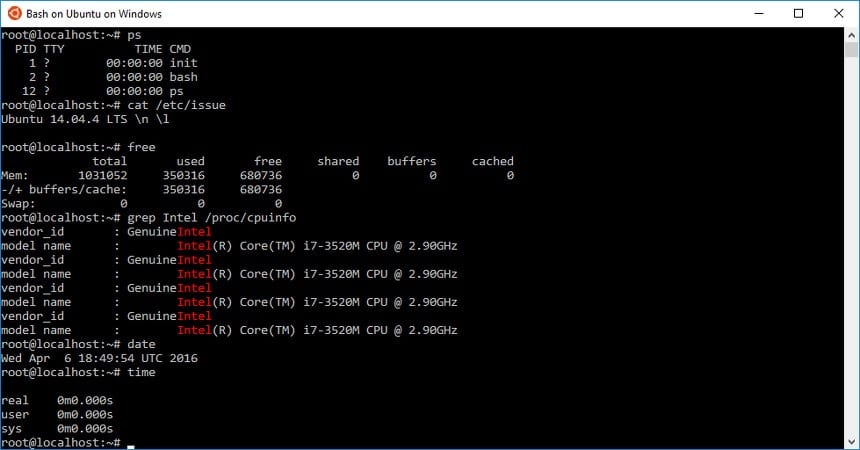
處置這部分 Windows 10中的Ubuntu,分步過程為:
- 註冊該程序 窗戶內幕 從這個網站 接收特殊更新。
- 去吧 Windows更新.
- 然後 高級選項.
- 按 ”獲取內部人員版本“。
- 然後在Windows Update,«開發人員»和«中激活開發人員模式。程序員模式“。
- 檢查更新 讓他們下載並安裝並在出現提示時重新啟動系統。
- 在更新中應該是集成的更新 Windows 10的Bash.
- 現在,一旦重新啟動,請轉到“控制面板”,“程序”和“啟用或禁用Windows功能”。
- 尋找其中一個標有«Linux的Windows子系統»並激活它。 它會要求您重新啟動,然後就完成了。
- 現在 您已經可以使用bash, 為此,請在桌面搜索引擎中搜索它(“ bash”),然後將其選中。
記得留下您的評論,無論您是要對本文提出一些建議,疑問還是要表達的其他意見。 我希望它能幫助您並達到您的目的...
我有一個問題,在Fedora(Gnome環境)的安裝中出現“錯誤:XTERM”,並且在Linux Mint(Cinnamon Environment)中發生了相同的事情,在兩個發行版中都出現了相同的錯誤。 有人可以告訴我怎麼回事嗎?
您必須先安裝xterm,然後再安裝多系統。
好吧,我和使用Linux mint 17 cinamon的jhonatan處於同一情況。 在安裝過程中,它會打開存儲庫更新窗口,但會保留在該窗口中,並且不會指示是否需要添加任何內容。
無論如何,謝謝你的短裙。 這很棒。 而且我不再告訴您是否可以使它正常工作;-)
您好,據我了解,您可以在同一USB上安裝Windows和ubuntu嗎? 我已經嘗試過,但是多系統告訴我目前不支持Windows 10 USB :(
嘗試在Lubuntu 14.04上執行以下過程,安裝MultiSystem,該程序可以正確打開,但是無法識別USB磁盤,它將被安裝在/ media上,因此到目前為止,我無法創建Bootable USB。
您解決問題了嗎?
下午好,我已經嘗試過幾次從USB硬盤啟動的情況,並且結果仍然相同。 我從頭開始就完成了整個過程。 謝謝你。
下午好,我已經多次執行了該過程,並且得到了相同的結果,一旦它試圖從USB(硬盤)啟動,就會出現“缺少操作系統”消息。 你可以幫幫我嗎?。
謝謝
您好,自從我恢復計算機以來,我一直在嘗試更改其係統,但我想嘗試一下,但是我不知道在哪裡可以下載多系統軟件,您能告訴我在哪裡可以下載它嗎?
我喜歡motoooooooos !!!!!!!!!!!!!!!!!!!!!!!!!!!!!!!!!!!!!!!!!!!!!!!!! !!!!!!!!!!!!! 11111
它的重量超過我要安裝的重量... ..我用完了數據。
下午好,我已經嘗試過幾次從可啟動的USB啟動操作系統。 但是我收到一個錯誤,但無法修復,缺少錯誤系統。 我遵循了整個教程,但無法解決此問題。 對於那些有此問題的人,我發現了另一個可以解決該問題的方法, 這個網 簡單描述一下。
問候,
不出所料,這是我讀的第五本教程,《 IT DID N'T WORK》
但這是合乎邏輯的,這是Linux
要在windos中執行某些操作,只需單擊兩次即可
在Linux中,也是兩次點擊完成,但是你不知道,因為你不知道Linux在這方面為你提供的工具,所以如果不是先學習,我們先批評,它是免費的...
在這裡,在 Linux 中,有 WoeUSB、Rosa、usb-creator-gtk ......你有幾個選擇(所有這些都帶有 GUI),但你甚至不知道......當然,批評,很多...
最簡單的事情,如果你使用基於 Debian 的發行版,是一個 dd if = nameofisoperosinspaciosotedaraerror.iso of = / dev / sdx 其中 x 是你的 USB 存儲器在設備層次結構中佔據的字母(a, b, c ....) ,你等待它完成,瞧,工作。 (這裡不是你把iso的名字沒有空格,是如果iso的名字有空格,你先把名字改一下,以免留下空格,然後再复制( iso)在命令中並完成,零問題)。
沒問題。
無意冒犯,但有更簡單的選擇:
1) 新版WoeUSB帶GUI
2) 安裝具有 Debian、Ubuntu、Sparky 等發行版的啟動盤創建器。 使用 sudo apt-get install usb-creator-gtk 您已經安裝了它。 它只有一個缺點,它不查找 .iso 文件,而是查找 .img(在某些發行版中,它已經修復並查找 .iso)。 但就是這麼簡單,如果在查找 .iso 文件時發現在您擁有它的文件夾中找不到它,則將擴展名更改為 .img,瞧,它會找到它並創建圖像為您在內存/高清 USB。
3) Rosa (Rosa Image Writter),是一款來自俄羅斯發行版的應用程序,它允許您創建自動啟動 USB 存儲器。
4) 如果您使用的是基於 Debian 的發行版,請執行此操作,如果您要傳輸到 USB 的 ISO 名稱中有空格,請重命名它,刪除這些空格,現在看到 sdX 是您的隨身碟(它可以是sdb、sdc ... 取決於您 PC 中的硬盤驅動器)。 輸入 dd if = nombredelaisoinspaciosotedaraerror.iso of = /dev / sdx 我重複一遍,x 代表你的 USB 內存的字母,是你必須輸入的字母而不是 x。 您等待它完成,您已經創建了可啟動的 USB。
希望對您有用。
Rufus 是一款適用於 Windows 的工具,可讓您為外部驅動器(例如 USB 驅動器和 SD 卡)創建不同類型的可啟動媒體。 它的多功能性使其可以形成磁盤並免費安裝 Linux、Windows 甚至磁盤映像,並內置在該工具中。